作者:中关村在线白宁 第1页:创新不断海联达Ai-R200无线路由器 试想一下,只用等待一秒钟的时间,无线网络的整体性能就会有全面的提升,这可能吗?当然!因为海联达Ai-R2003G无线路由器已经做到了,它创新的“一键Turbo模式”,让用户只需轻轻一按即可提升无线网络的请看如下
作者:中关村在线白宁
第1页:创新不断海联达Ai-R200无线路由器
试想一下,只用等待一秒钟的时间,无线网络的整体性能就会有全面的提升,这可能吗?当然!因为海联达Ai-R2003G无线路由器已经做到了,它创新的“一键Turbo模式”,让用户只需轻轻一按即可提升无线网络的传输距离和信号穿墙能力。怎么样,是不常神奇呢?那就和我们一起来认识海联达Ai-R200吧。

Ai-R200是aigale海联达“极”系列无线路由中的经典之作,它不仅具有创新的“一键Turbo模式”,它还支持3G无线和WAN口双接入;此外,它内建了两个USB2.0接口,可为用户提供无线打印、扫描、移动硬盘共享等便利服务;而其内外双天线切换的设计更是创意十足,彰显Ai-R200创新的魅力。

海联达Ai-R2003G无线路由器
海联达Ai-R200采用典雅的黑色外观设计,钢琴烤漆般的亮丽外壳加上耀眼的金边设计,尽显其高贵气息;而在搭配亮银色的金属底座后,竖立放置的Ai-R200则更具王者风范。
海联达Ai-R200符合最新的IEEE802.11n标准,拥有最高300Mbps的无线传输速率,并且向下兼容11g/b标准。它内置了两根高性能天线,拥有出色的无线信号接收能力。

海联达Ai-R2003G无线路由器
在海联达Ai-R200的前面板上,除了常见WiFi灯和WPS按键(QuickLink)外,我们还可以看到创新的Turbo按键,用户只需轻按一秒,待红色灯亮起后,你的无线网络便已得到了全面的提升。

海联达Ai-R2003G无线路由器
而在海联达Ai-R200的背面板上,除了1个WAN口、2个LAN口、1个电源接口、两个USB接口外,我们还可以看到两个圆形的塑料顶盖和一个Int/Ext切换开关,把两个顶盖取下后,调节切换开关,用户即可安装外接天线,以便获得更出色的无线接收效果。
通过Ai-R200的两个USB接口,用户可同时连接打印机和移动存储设备,实现无线打印、磁盘共享等功能。此外,用户还可以将3G上网卡插入USB接口,为周边的WiFi设备提供3G网络分享。

海联达Ai-R2003G无线路由器
海联达Ai-R200支持64/128位WEP加密,还支持WPA/WPA2等高级加密方式,搭配WPS功能,用户可以轻松享受安全的无线网络。Ai-R200的随机配件非常丰富,包括安装向导光盘、快速安装手册、保修卡和网线等。
看过了海联达Ai-R200的基本信息介绍,你是不是已经对它的创新功能充满了兴趣了呢,那就继续和我们一起深度体验Ai-R2003G无线路由器吧。
第2页:简单的安装向导丰富的安装工具
简单、智能的安装向导
对于初次接触无线路由器的用户来说,设置它是一个复杂的过程,而通过海联达Ai-R200提供的智能安装向导光盘,仅需六步即可完成无线网络的基本设置,即使是初级用户也能轻松完成。现在,就一起来体验一下吧。
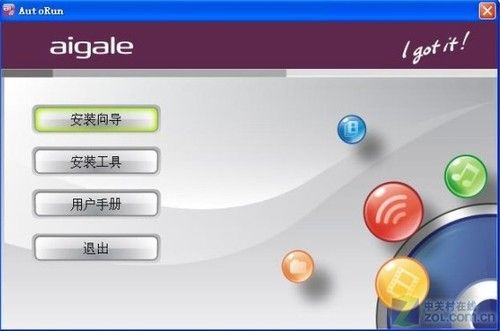
安装向导
将安装向导光盘放入光驱中,安装向导程序便会自动运行,并弹出“向导”界面。首先,点击“安装向导”,在经过语言选择、安装路径选择等“下一步”操作后,Ai-R200的智能向导变开始帮助用户完成最基本设置了。

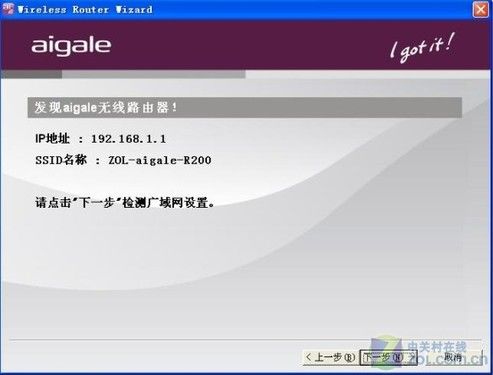
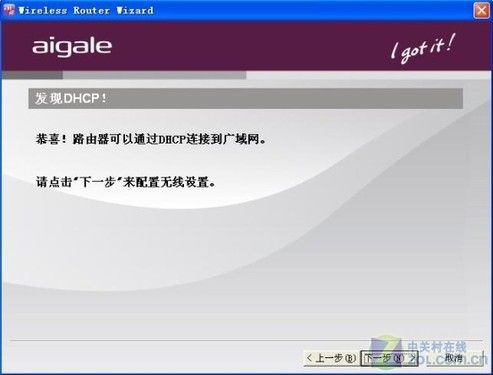
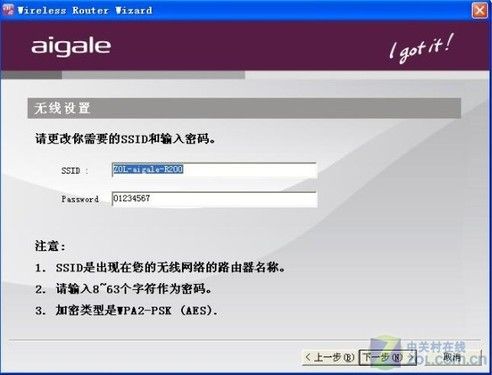

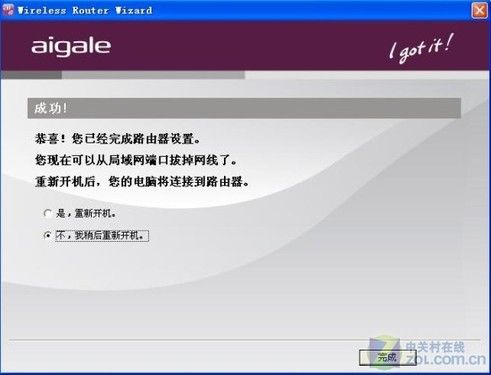
设置完成
第六步,Ai-R200基本设置完成,现在只需重启计算机,用户即可体验精彩的无线网络生活了。怎式样,是不常简单呢!
丰富的安装工具
完成了Ai-R200的基本设置,我们需要回到最初的“向导”界面,并点击“安装工具”。

Ai-R200USB设备管理工具
通过简单的“下一步”操作,Ai-R200的USB设备管理工具就安装完毕了。通过此工具,用户可以轻松体验BT下载、FTP分享和无线打印的乐趣。
第3页:Ai-R200功能全面的Web配置界面
Ai-R200功能全面的Web配置界面
通过Ai-R200的智能设置向导仅能完成最基本的设置,如果想要充分体验Ai-R200的创新魅力,我们还需登录它的Web配置界面完成相关设置。登录方法很简单,首先在浏览器地址栏输入默认的IP地址:192.168.1.1,然后输入默认的用户名和密码(admin),即可成功登录。

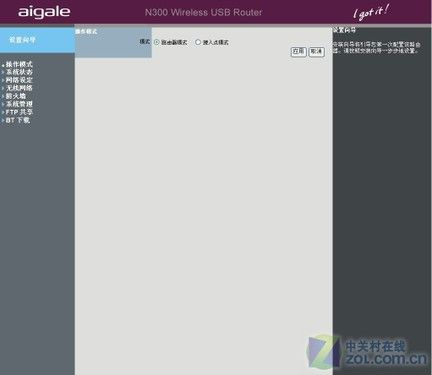
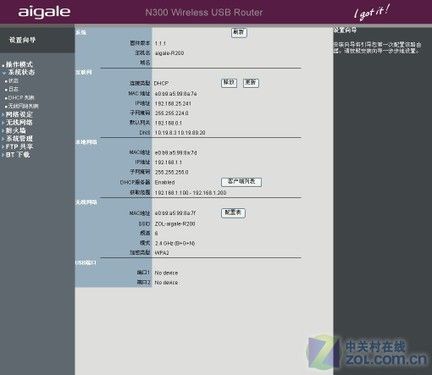
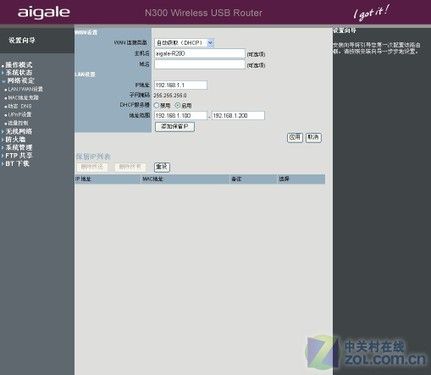
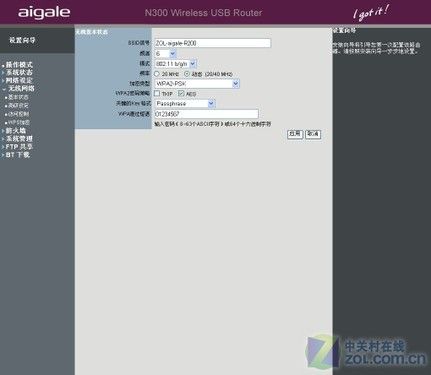
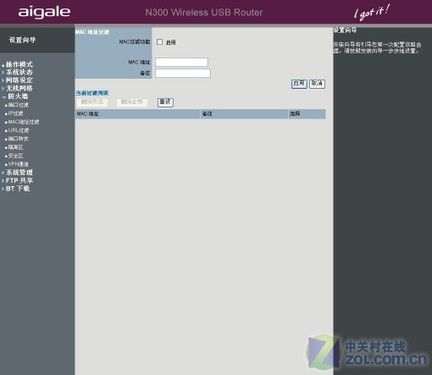

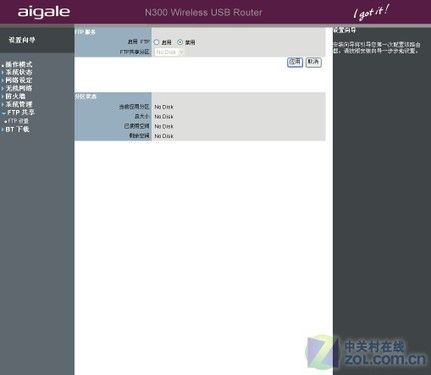
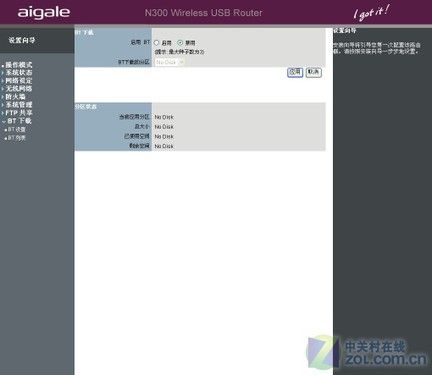
BT下载
BT下载的设置也很简单,同样只有“启用”和“禁用”两个选项;在实际下载过程中,用户可以通过BT列表控制及查看下载情况。
好啦,海联达Ai-R2003G无线路由的基本功能信息就先介绍到这,现在立刻开始实际体验,首先是FTP分享。
第4页:FTP共享:轻松享受无线存储的便利
FTP共享:轻松享受无线存储的便利
通过海联达Ai-R200提供的FTP共享功能,用户只需把移动存储设备连入Ai-R200的USB接口,然后进行简单的设置,即可实现区域网络FTP服务功能。现在,我们就来实际体验一下Ai-R200的FTP共享功能。
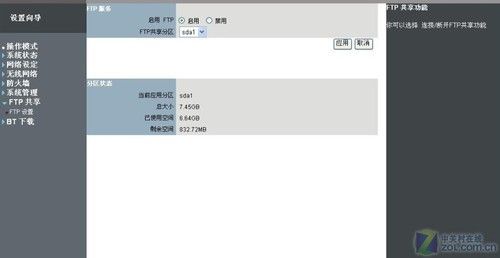
启用FTP
首先,我们把移动存储设备插入Ai-R200的USB接口,然后在Web配置界面中FTP功能,当系统识别出移动存储设备后,我们可以看到当前应用分区、硬盘大小、剩余空间等显示内容,而此时FTP共享设置就完成了。
tags:192.168.1.10